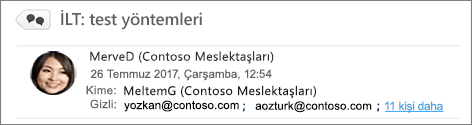E-posta iletisindeki Gizli (gizli kopya) kutusuna bir alıcının adını eklerseniz, iletinin bir kopyası o alıcıya gönderilir, ancak bu ad iletinin diğer alıcıları tarafından görünmez.
Gizli özelliğini açma
-
Yeni bir e-posta iletisi oluşturun.
-
Bitiş satırının sonunda Gizli'yi seçin.
-
Gizli kutusunda alıcıları ekleyin, iletiyi yazın ve hazır olduğunuzda Gönder'i seçin.
Gizli kopya alıcılarını görüntüleme
İletinin alıcısıysanız, gönderenin Gizli (bcc) alıcılar ekleyip eklemediğini göremezsiniz. Gönderilen tüm iletilerin varsayılan olarak depolandığı Gönderilmiş Öğeler klasöründe bir ileti açarak yalnızca iletinin göndereni Gizli (bcc) alıcıların adlarını görebilir:
-
Gönderilmiş Öğeler klasöründe, gönderdiğiniz iletiyi açın.
-
Okuma Bölmesi'nde, iletinin üst bilgi bölümünü görüntüleyin.
İpuçları:
-
Başka alıcılar varsa, alıcı sayısını ve daha fazla sözlerini görürsünüz. Örneğin ekran görüntüsünde , 11 tane dahaGizli (bcc) kutusunda 11 alıcı daha listelendiğini gösterir.
-
İleti üst bilgisi bölümünü genişletmek (açmak) için daha fazlasını seçin.
-
Gizli'i varsayılan olarak açma
-
Outlook'ta Outlook menüsünü seçin .
-
Ayarlar'ı ve ardından Oluştur'u seçin.
-
Oluşturma penceresinde Gizli alanını varsayılan olarak göster seçeneğini etkinleştirin.